如果有用户不满意自己的任务栏的大小,觉得还是很大的话要怎么才可以调小任务栏的大小呢,下面就是关于Win11调小任务栏方法介绍的内容
很多朋友都觉得全新win11系统的任务栏太大了,想要缩小任务栏,这时候我们可以在注册表编辑器中新建一个DWORD值并通过更改它的数值来调整任务栏的大小,下面就一起来看一下吧。

win11怎么设置小任务栏
1、使用键盘快捷键“win+r”打开运行,在其中输入“regedit”回车确定调出注册表编辑器。

2、接着定位到注册表如下路径“HKEY_CURRENT_USER\Software\Microsoft\ Windows\CurrentVersion\Explorer\Advanced”
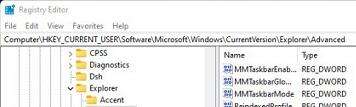
3、右键右侧空白处,选择新建一个“DWORD”值,将它命名为“TaskbarSi”
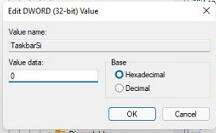
4、然后双击打开这个TaskbarSi值,将“value data”更改为“0”就可以使用小任务栏了。
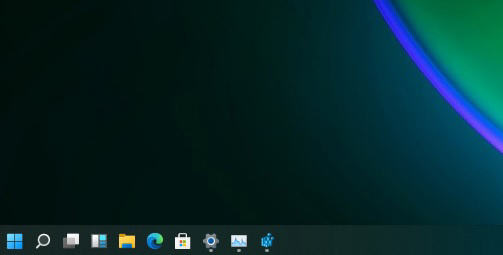
以上就是win11小任务栏的设置方法介绍了,大家如果觉得自己任务栏太大,就去使用小任务栏吧。
以上就是win11怎么设置小任务栏 win11小任务栏的设置方法的详细内容,更多请关注0133技术站其它相关文章!








